Microsoft에서 Windows 10용 Windows Ink 가이드 다운로드
Windows 10 PC에서 디지털 쓰기를 확장하려는 비전을 실현하기 위해 Microsoft 는 새로운 기능인 Windows Ink Workspace 를 공개했습니다 . Windows Ink 는 사람들의 생산성을 높이기 위한 노력의 한 단계입니다. Windows Ink 를 사용하면 메모에 아이디어를 낙서하는 것부터 스케치패드에 그리는 것까지 디지털 펜을 사용하여 다양한 작업을 수행할 수 있습니다.
Windows 잉크 가이드 다운로드
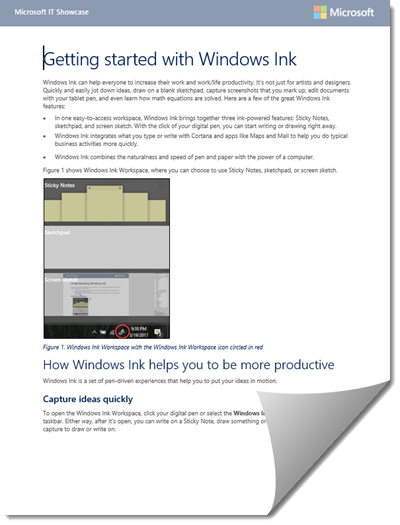
디지털 펜 지원 앱을 지원하는 것 외에도 Windows Ink Workspace 에는 스티커 메모(Sticky Notes) , 스케치패드(Sketchpad) 및 스크린 스케치(Screens Sketch) 애플리케이션이 포함되어 있습니다. 세 가지 응용 프로그램은 모두 디지털 펜을 더 쉽고 빠르게 사용할 수 있도록 설계되었습니다.
스케치패드(Sketchpad) 는 기본적으로 다양한 필기 스타일, 펜 두께 및 색상을 선택할 수 있는 빈 화이트보드입니다. 스케치패드에 그린 이미지는 간편하게 이미지 파일로 저장하거나 PC에 설치된 앱을 통해 공유할 수 있습니다.
반면 에 Screen Sketch 애플리케이션을 사용하면 화면의 빠른 스냅샷을 찍고 스크린샷에 직접 쓰거나 그릴 수 있습니다. Sketchpad 그리기와 유사하게 스크린샷을 이미지 파일에 저장하고 응용 프로그램에서 제공하는 공유 옵션을 사용하여 공유할 수 있습니다.
그러나 Windows Ink의 잉크 기반 기능에서 진정으로 놀라운 점은 Cortana , Bing 및 (Bing)Maps 및 Mail 과 같은 앱과 의 통합입니다 . Microsoft 에서 잘 전달한 것처럼 Windows Ink는 "(Windows Ink “) 펜과 종이의 속도와 자연스러움을 컴퓨터의 성능과 결합합니다."
읽기(Read) : Windows 10 지도 앱에서 Windows Ink를 사용하는 방법 .
그렇다면 Windows Ink(Windows Ink) 를 사용하면 어떤 이점이 있습니까? 첫째(First) , "아이디어를 실행에 옮기는" 데 도움이 됩니다. 생각이 있으세요? 스티커 메모에 바로 쓰거나 스케치패드에 간편하게 그려보세요! 디지털 펜을 한 번만 클릭하면 됩니다. 스티커 메모에 항공편 번호를 쓰고 항공편의 경로, 시간 등에 대한 모든 세부 정보를 자동으로 얻는다면 어떤 느낌이 듭니까? "인사이트 활성화"를 클릭하면 스티커 메모를 Cortana 및 기타 앱과 통합할 수 있습니다.
Windows Ink 를 사용하여 사용자 경험을 향상시키는 방법은 다음과 같습니다 .
- 화면 오른쪽 하단의 작업 표시줄로 이동하여 Windows Ink 작업 영역(Windows Ink Workspace) 을 선택 하거나 펜 뒷면을 클릭합니다. Windows Ink 아이콘 이 표시되지 않는 경우 작업 표시줄의 아무 곳이나 마우스 오른쪽 버튼으로 클릭한 다음 Windows Ink 작업 영역 표시(Show Windows Ink Workspace) 버튼 을 선택할 수 있습니다 .
- 그게 다야! 이제 그리기, 문서 편집 및 스티커 메모 작성을 시작할 준비가 되었습니다. 펜이 없으신 분들은 걱정하실 필요가 없습니다. 마우스나 손가락을 사용하여 편리하게 시작할 수 있습니다!
Windows Ink Workspace 를 사용하면 시작 > 설정 > 장치 (Devices) > Pen 및 Windows 링크 로 이동하여 펜 설정을 사용자 지정할 수도 있습니다 . 이를 통해 펜 기능을 보다 효과적으로 제어할 수 있습니다. 특정 버튼 누름에 프로그램을 할당하여 해당 버튼을 누를 때 설정된 프로그램이 열리도록 할 수도 있습니다. 펜 위에 있는 지우개 버튼을 클릭하여 펜 단축키를 설정하기만 하면 됩니다. 물론 사용하지 않는다면 언제든지 Windows Ink Workspace를 비활성화 할 수 있습니다 .
여기에서 Microsoft 에서 가이드를 다운로드할 수 있습니다 .
Related posts
Download Quick Start Guide Microsoft에서 Windows 10까지
Windows 10 Guide Microsoft에서 Employees에 대한 Guide
Download Microsoft에서 Beginners 용 Windows 10 Guides
Microsoft Store에서 Windows 10 Download Adobe Reader app
Download Ubuntu Windows 10에서 윈도우 Store
Ultimate Windows 10 WiFi Troubleshooting Guide
Windows 10 작업 관리자 가이드 – 2부
Windows 10을 사용자 지정하는 방법: 완전한 가이드
Windows 10에 Printer 추가 [안내]
Windows 10에서 스크린샷을 찍기 위한 HDG Ultimate 가이드
Windows 10 작업 관리자 가이드 – 1부
Windows 10 Start Menu에 나타나는 Block Microsoft Edge Ads
Windows 10에서 Taskbar Hide or Show Windows Ink Workspace Button
Microsoft To-Do 목록 Start Menu Windows 10에서 목록을 핀하는 방법
Windows 10이 절전 모드로 전환되지 않는 경우 궁극적인 문제 해결 가이드
Windows 10의 Neat Download Manager은 다운로드 속도를 높입니다
Microsoft Store에서 Windows 10 Time Lapse Creator app
Windows 10 작업 관리자 가이드 – 파트 III
Windows 10에 대한 신선한 Paint는 사용하기 쉽습니다 Microsoft Store app
Windows 10에서 Microsoft Teams App bar에 앱을 추가하는 방법
